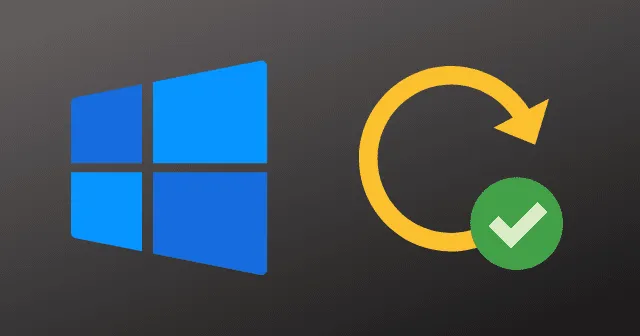
Windows Update 會自動下載並安裝各種裝置的驅動程式更新,例如相機、藍牙、印表機、音效卡和顯示卡。此外,您可以使用裝置管理員、OEM 網站和 PC 助理應用程式手動安裝驅動程式。
即使您很少遇到 Windows 11 中的驅動程式更新問題,保持這些驅動程式最新也至關重要。驅動程式對於電腦與裝置無縫互動的能力起著至關重要的作用,因此確保它們始終是最新的非常重要。
雖然 Windows 具有自動更新驅動程式的內建服務,但在某些情況下它可能無法識別新的裝置驅動程式,從而導致特定問題。本指南將引導您了解如何在 Windows 11 上更新驅動程式。
在 Windows 11 中更新裝置驅動程式很重要嗎?
如果您沒有遇到任何問題,則不一定需要更新所連接的裝置驅動程式。但是,更新驅動程式可以提供附加功能並提高系統效能,特別是在遊戲或影片編輯等活動中。
如果您遇到 Wi-Fi 連線、系統回應能力或其他相關問題的困難,建議在 Windows 11 上更新驅動程式。
在 Windows 11 中更新驅動程式的最佳方法
在 Windows 11 中更新驅動程式有四種主要方法:使用裝置管理員、造訪製造商的網站、利用 Windows 中的選用更新功能以及依靠電腦助理應用程式。
1. 使用裝置管理員
使用裝置管理員更新 Windows 11 中的驅動程式是一種傳統方法。儘管許多用戶已經依賴此方法一段時間,但它可能效率低下,因為它經常表明“您的驅動程式是最新的”,即使它們可能不是。
- 開啟“開始”功能表並蒐索“裝置管理員”。
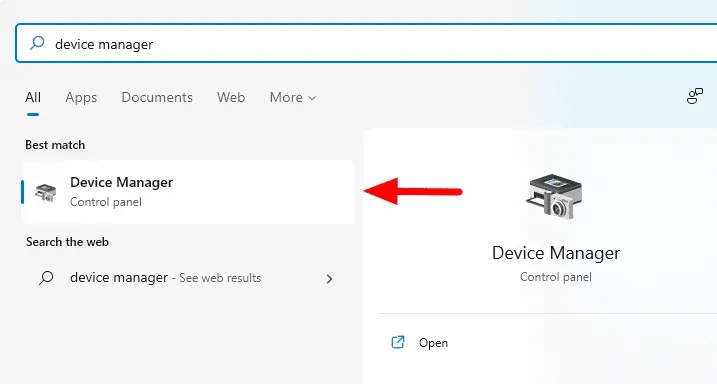
- 在「裝置管理員」視窗中,找到並展開您要更新的驅動程式部分,例如「顯示驅動程式」。
- 右鍵單擊特定的顯示驅動程序,然後選擇更新驅動程式。

您的驅動程式將開始更新。過程需要幾分鐘時間,如果出現提示,請重新啟動電腦。此選項通常可能表示您的驅動程式是最新的,提示使用者考慮替代方法。
2. 使用製造商網站
造訪製造商的網站是更新驅動程式的最佳方法之一,確保您下載準確的新驅動程式並減少錯誤。
請注意確定您要更新的特定驅動程式的製造商。通常,音訊和圖形驅動程式需要比其他驅動程式更頻繁的更新。
以下是從製造商網站下載驅動程式的方法:
- 如果您想更新音訊驅動程序,請確定其製造商。在許多情況下,可能是 Realtek。
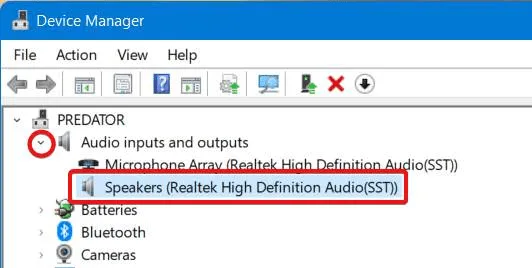
- 造訪Realtek 網站並下載音訊驅動程式。
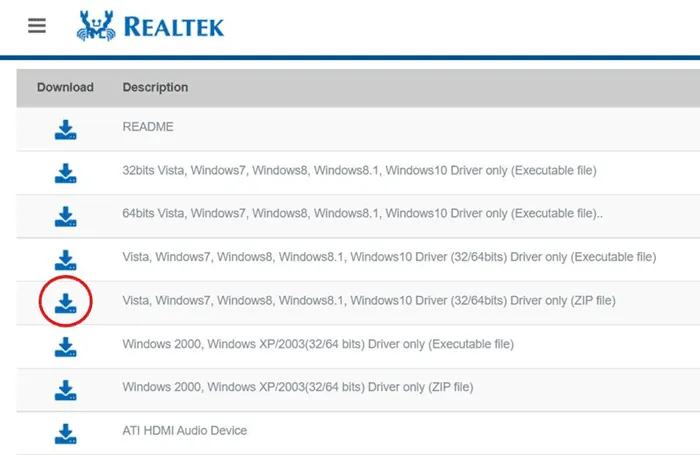
- 請依照線上說明安裝 Realtek 驅動程式。
如果出現提示,您可能需要重新啟動裝置。繼續閱讀以了解在 Windows 11 中更新驅動程式的更多方法。
3. Windows 選用更新
Windows 提供適合您的電腦需求的驅動程式更新。它會根據您的使用模式和設備要求建議更新。
若要利用選用更新進行驅動程式下載,請依照下列步驟操作:
- 點擊“開始”按鈕並轉到“設定”。
- 在「設定」視窗中,從左側面板中選擇「Windows 更新」 。
- 接下來,按一下「進階選項」,然後按一下「可選更新」。
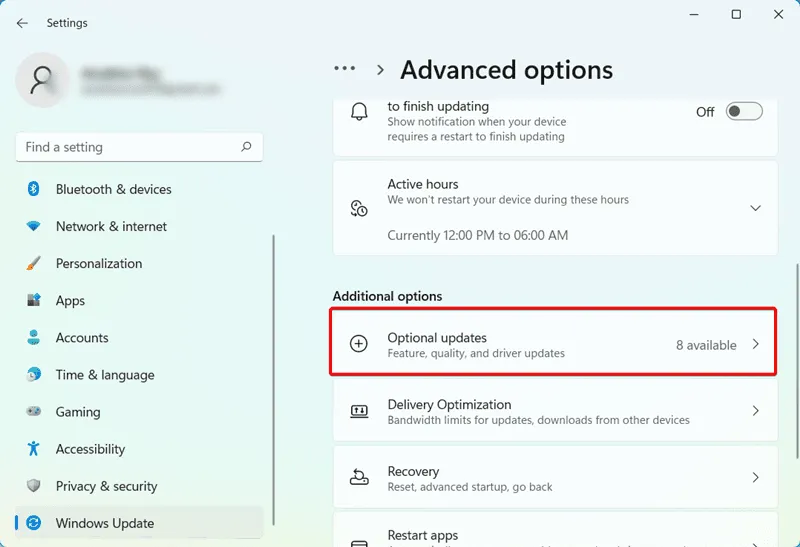
- 您將看到可用驅動程式更新的清單。
- 選擇您要更新的驅動程序,然後按一下「下載並安裝」。
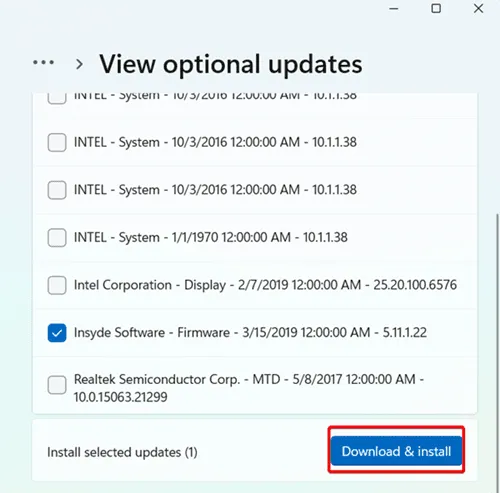
安裝更新後,您的電腦可能需要重新啟動。繼續尋找更簡單的方法來偵測和更新舊驅動程式。
4. 使用 PC 調參應用程式
如果您擁有宏碁、戴爾或惠普等主要品牌的電腦,製造商的官方網站會提供必要的驅動程式更新。
如果您的電腦是由不同製造商組裝的,則此方法可能不適用。
- 對於宏碁或戴爾等品牌電腦,請導覽至官方製造商網站。
- 輸入序號下載電腦助理應用程式。
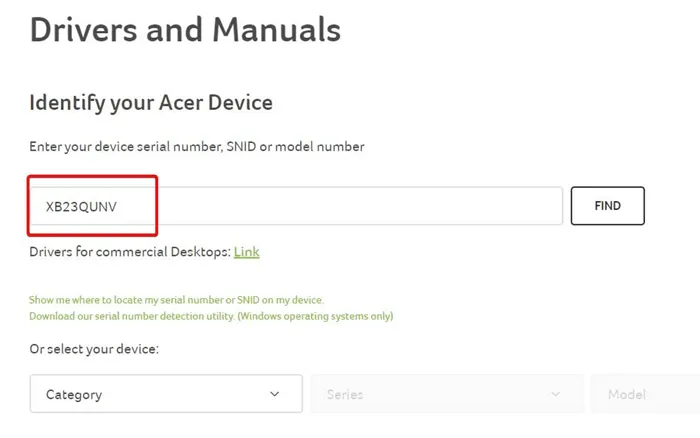
- 請按照螢幕上的指示安裝應用程式。
- 安裝後,PC助理應用程式將建議您的裝置進行必要的更新。
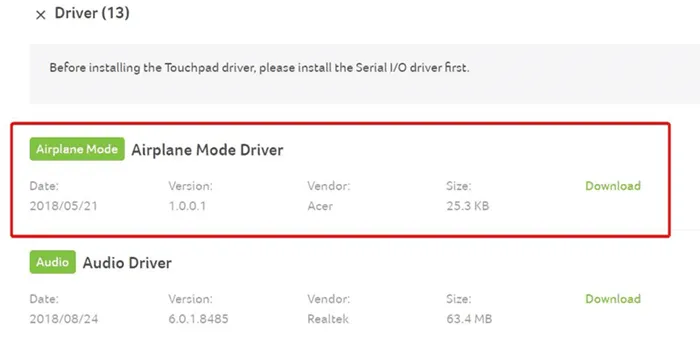
如果您擁有來自 OEM 製造商的 PC,這是更新驅動程式的簡單方法。對於組裝電腦,請繼續執行以下方法。
5. 下載驅動程式更新程式
如果您的電腦組件來自不同的製造商,電腦助理可能無法發揮作用。在這種情況下,使用驅動程式更新程式應用程式可能會很有幫助。
Advanced Driver Updater 是一個著名的工具,可協助您輕鬆下載和更新驅動程式。
以下是如何使用驅動程式更新程式:
- 從他們的官方網站下載高級驅動程式更新程式。
- 下載後請依照安裝步驟進行操作。
- 啟動應用程式並按一下「立即開始掃描」。
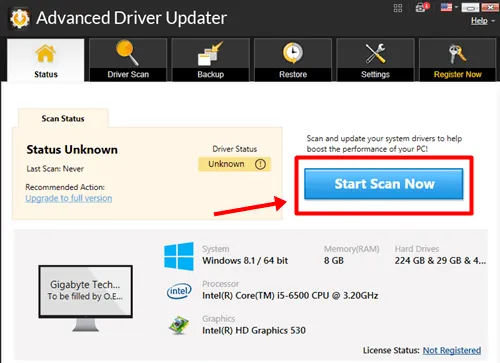
- 該應用程式將顯示需要更新的驅動程式清單。點選更新按鈕開始下載。
- 按一下全部更新以完成安裝程序。
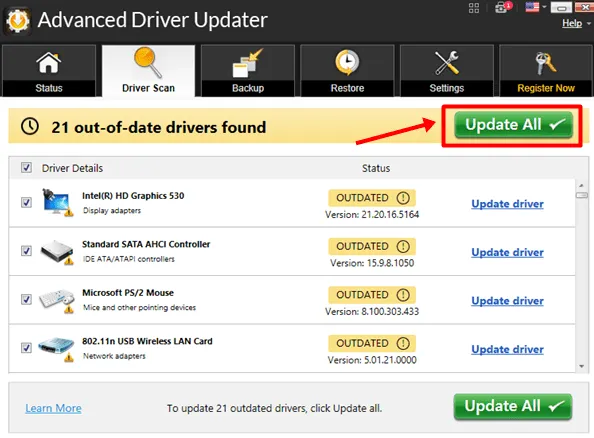
安裝所有驅動程式更新後,Windows 11 可能會重新啟動多次。請注意,使用這些更新工具的便利性需要付費。您也可以探索其他可以滿足您需求的驅動程式更新軟體選項。
總而言之,我們已經介紹瞭如何在 Windows 11 中下載和更新驅動程式。我們鼓勵您在下面的評論中分享您認為最有效的方法。


發佈留言